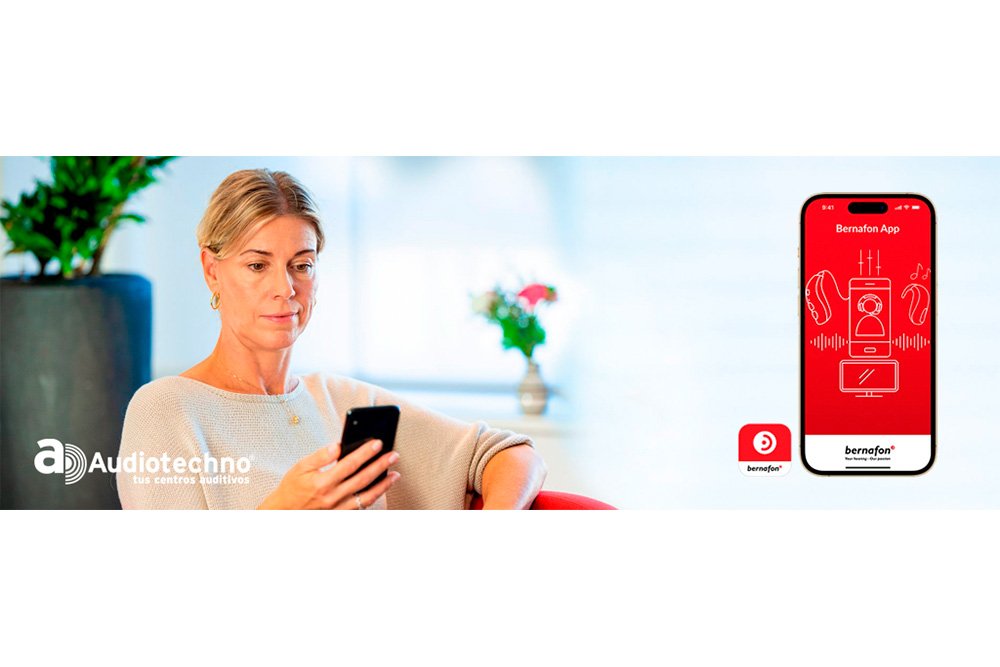✅ Seleccioná la hoja entera presionando “Ctrl + G”, escribí “page” y hacé clic en “Ir a”. Luego, presioná “Suprimir” para eliminarla rápidamente.
Eliminar una hoja en un documento de Word es un proceso sencillo que se puede realizar en pocos pasos. Para hacerlo fácilmente, puedes utilizar el teclado o las opciones del menú. Existen diferentes métodos, dependiendo de si deseas eliminar una página en blanco o una que contenga texto y otros elementos.
Te mostraremos varias técnicas para eliminar una hoja en Word de forma eficiente, asegurando que puedas hacerlo sin complicaciones. También abordaremos algunas soluciones comunes para problemas que pueden surgir al intentar eliminar páginas, como las páginas en blanco que aparecen debido a saltos de página o espacios adicionales.
Métodos para eliminar una hoja en Word
1. Usar la tecla ‘Suprimir’
Si la hoja que deseas eliminar contiene texto o gráficos, simplemente selecciona el contenido y presiona la tecla ‘Suprimir’. Esto eliminará el contenido y, si no hay más elementos en esa hoja, la página se eliminará automáticamente.
2. Eliminar una página en blanco
- Coloca el cursor al final de la hoja anterior a la que deseas eliminar.
- Presiona ‘Suprimir’ repetidamente hasta que la página en blanco desaparezca.
3. Utilizar el Navegador de Documentos
Otra opción es utilizar el Navegador de Documentos para localizar la página que quieres eliminar. Para ello:
- Ve a la pestaña ‘Vista’.
- Activa la opción ‘Panel de Navegación’.
- En la sección de páginas, localiza la hoja que deseas eliminar y selecciónala.
- Presiona ‘Suprimir’ o selecciona y elimina el contenido.
4. Ajustar los Márgenes y Espacios
A veces, una hoja en blanco puede ser el resultado de márgenes o espacios adicionales. Para corregir esto, verifica:
- Ve a la pestaña ‘Diseño’ y ajusta los márgenes.
- Revisa las configuraciones de ‘Interlineado’ en la pestaña de ‘Inicio’.
Consejos adicionales
- Asegúrate de que no haya saltos de página innecesarios, que pueden ser visibles en la vista de salto de página.
- Si tienes problemas persistentes, considera copiar el contenido que deseas conservar a un nuevo documento y eliminar el anterior.
Pasos detallados para borrar una página en Word
Eliminar una hoja en un documento de Word puede parecer una tarea sencilla, pero muchas veces nos encontramos con páginas rebeldes que no se van tan fácilmente. A continuación, te mostramos algunos métodos efectivos para eliminar esas hojas no deseadas de tu documento.
Método 1: Usar la tecla Supr
Este es el método más directo y efectivo. Si la hoja que deseas eliminar está al final del documento, sigue estos pasos:
- Coloca el cursor al final de la última palabra de la página anterior.
- Presiona la tecla Supr en tu teclado hasta que la página desaparezca.
Este método funciona bien si la página no contiene saltos de página o espacios adicionales.
Método 2: Eliminar saltos de página
Las páginas en blanco a menudo son causadas por saltos de página innecesarios. Para eliminarlos, sigue estos pasos:
- Ve a la pestaña Inicio en la cinta de opciones.
- Selecciona Mostrar/Ocultar (el símbolo ¶) para ver los caracteres no imprimibles.
- Localiza el salto de página (indicado como — Salto de página —).
- Coloca el cursor justo antes del salto de página y presiona Supr.
Método 3: Ajustar márgenes y espacio
Otras veces, una hoja en blanco puede aparecer debido a márgenes o espacios innecesarios. Aquí te explicamos cómo solucionarlo:
- Ve a la pestaña Diseño de página.
- Revisa los márgenes y ajústalos si es necesario.
- Asegúrate de que no haya saltos de párrafo o espacios en blanco al final de la página.
Método 4: Usar el Panel de Navegación
El Panel de Navegación es una herramienta útil para visualizar y eliminar páginas de manera rápida:
- Ve a la pestaña Vista.
- Marca la opción Panel de Navegación.
- En el panel, selecciona Miniaturas para ver una vista previa de las páginas.
- Haz clic derecho sobre la miniatura de la página que deseas eliminar y selecciona Eliminar.
Ejemplo práctico: Eliminar páginas en blanco en un informe
Supongamos que estás trabajando en un informe extenso y te encuentras con páginas en blanco al final del documento. Utiliza el Método 1 para eliminar la última página en blanco y verifica si hay saltos de página que puedas eliminar utilizando el Método 2.
Si aún persisten problemas, revisa los márgenes y ajusta el tamaño de las secciones con el Método 3. Finalmente, usa el Método 4 para obtener una vista general de tu documento y asegurarte de que todo esté en orden.
Consejos adicionales:
- Guarda tu trabajo antes de realizar cambios importantes para evitar pérdidas.
- Utiliza la opción de Deshacer si cometes un error al eliminar una página.
- Considera dividir documentos muy largos en secciones más pequeñas para facilitar su manejo.
Preguntas frecuentes
¿Cómo elimino una página en blanco en Word?
Coloca el cursor al inicio de la página en blanco y presiona la tecla “Supr” o “Backspace” hasta que desaparezca.
¿Puedo borrar varias páginas a la vez?
Sí, selecciona el contenido de las páginas que deseas eliminar y presiona “Supr” o “Backspace”.
¿Qué hago si la página no se elimina?
Asegúrate de que no haya saltos de página o secciones ocultas que estén generando el espacio.
¿Eliminar una página afecta el formato del documento?
Generalmente no, pero si hay secciones vinculadas, revisa que el formato sea el deseado.
¿Es posible borrar una página en Word en dispositivos móviles?
Sí, utiliza la opción de selección para marcar el texto y luego selecciona “Eliminar”.
| Punto Clave | Descripción |
|---|---|
| Tecla “Supr” | Elimina el carácter a la derecha del cursor. |
| Tecla “Backspace” | Elimina el carácter a la izquierda del cursor. |
| Seleccionar texto | Permite borrar múltiples páginas de una vez. |
| Saltar de página | Puede causar páginas en blanco si no se eliminan. |
| Formato de documento | Revisar siempre tras eliminar contenido. |
| Aplicación móvil | Funcionalidad similar a la de escritorio, con ligeras diferencias. |
¡Dejanos tus comentarios sobre tu experiencia y no olvides revisar otros artículos en nuestra web que podrían interesarte!